【履歴を残さない方法も】Googleマップの検索履歴を削除する手順!
2021年5月27日(木)
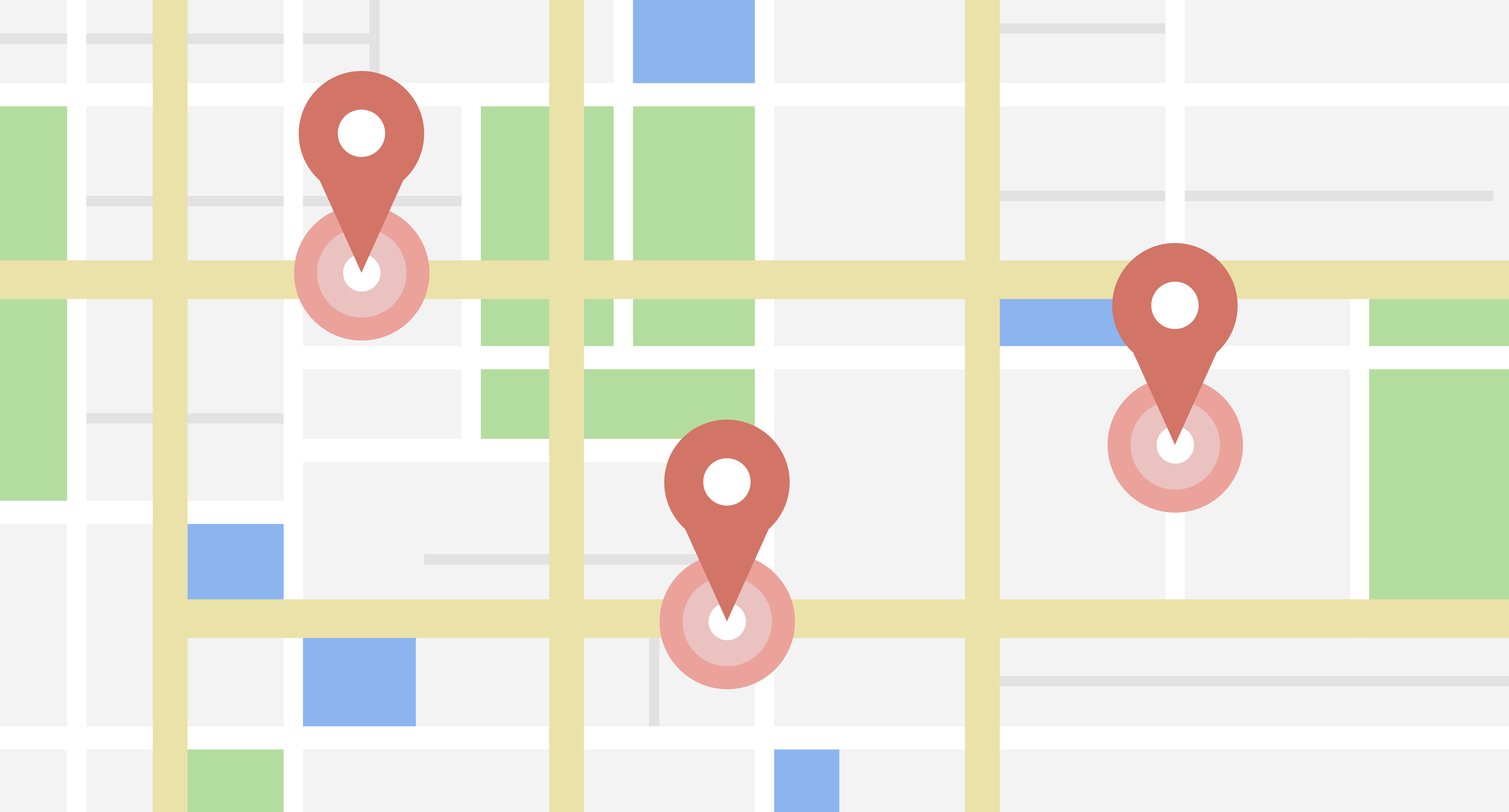
なにかと便利なGoogleマップですが、初期設定のままでは検索履歴や移動距離(ロケーション)がGoogleサービス上に保存されてしまいます。通常は他人に公開されることはありませんが、プライバシーが気になる方は、Googleマップの検索履歴やロケーションを削除しておくと安心です。
そこで、Googleマップの検索履歴を削除する方法やロケーションを削除する手順についてご紹介します。Googleマップに履歴を残さない方法もあわせて解説しますのでチェックしてください。
Googleマップにはどんな履歴が残る?確認方法も解説【Android/iPhone】
Googleアカウントでログインしているスマホを持ち歩くと、Googleマップにタイムラインとして位置情報の履歴が残ります。通常は3ヶ月~36ヶ月の間で自動的に履歴が削除されるものの、設定によっては履歴が残り続けるケースもあるようです。
そんなGoogleマップに残る履歴は、主に「検索履歴」と「ロケーション履歴」の2種類です。“検索履歴”では、Googleマップ上で調べた場所や口コミ・質問の投稿、共有した場所や口コミを求められた場所などが履歴として残ります。
“ロケーション履歴”では、訪れた場所やそこに滞在した時間、移動した距離などが履歴として残ります。なお、Googleマップのロケーション履歴が保存されるには、「Googleアカウントでログイン」「ロケーション履歴がオン」「スマホのGPSがオン」の3つが満たされている必要があります。
まずは自身のGoogleマップのアカウントに、どのような履歴が残っているか設定画面からチェックしてみるといいでしょう。
AndroidとiPhoneは、Googleマップの履歴を確認する手順がほぼ同じです。今回は、Android端末の画面キャプチャを使ってご説明します。
検索履歴を確認する手順
(1)Googleマップアプリを起動し、右上のプロフィールアイコンをタップ
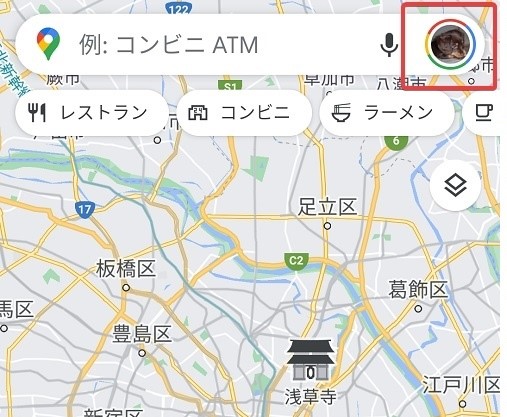
(2)「設定」をタップ
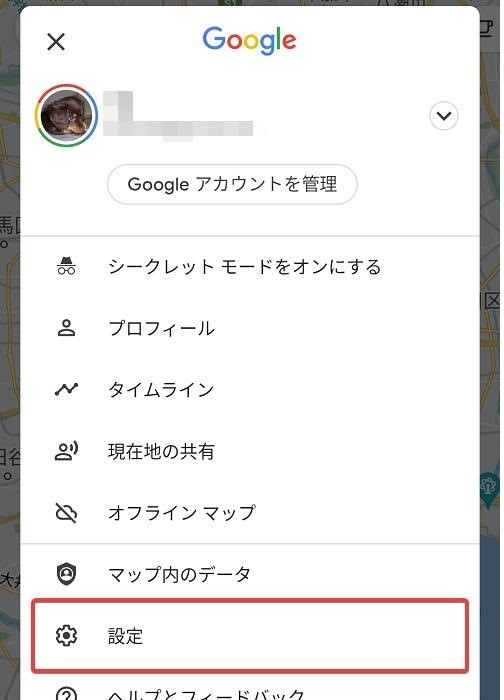
(3)「マップの履歴」をタップ
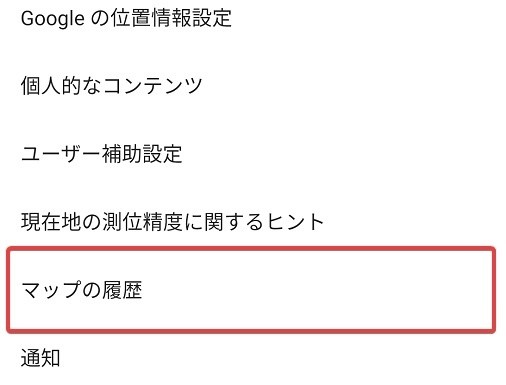
以上で、自分がGoogleマップで検索した履歴を表示できます。
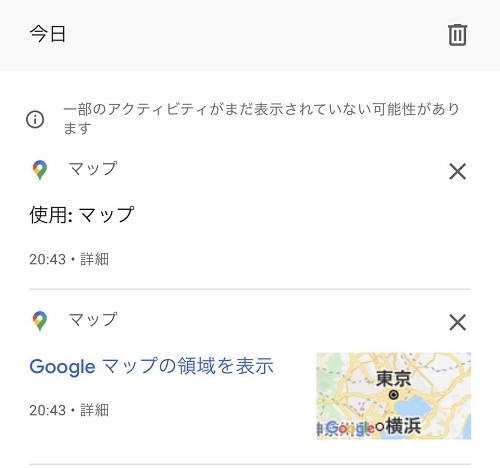
過去に調べた場所や、口コミを求められた場所等が事細かく保存されています。
ロケーション履歴を確認する手順
(1)Googleマップアプリを起動し、右上のプロフィールアイコンをタップ
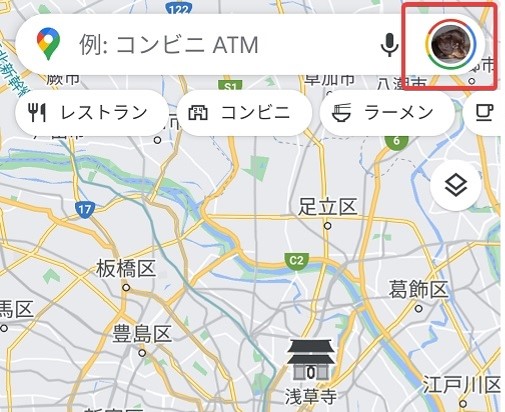
(2)「タイムライン」をタップ
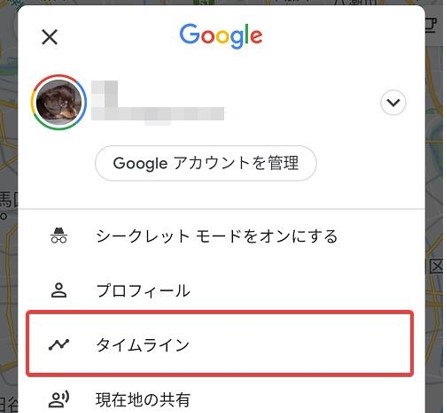
(3)確認したい情報のタブを選択
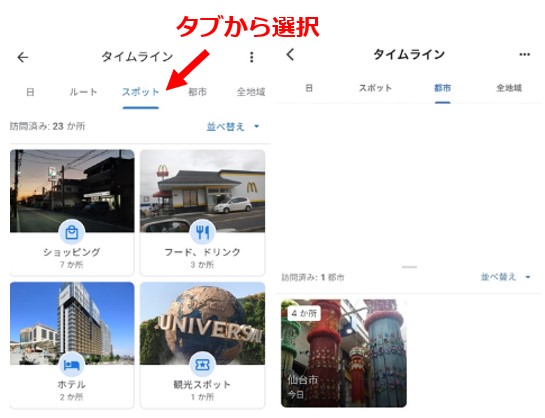
以上で、訪れた場所(スポット)などのロケーション履歴を確認できます。
なお、スポット情報には、場所を訪れた日付や回数などの情報が保存されています。また、ルート情報には、徒歩やサイクリング、車での総合移動距離などが記されています。
Googleマップの履歴を削除する方法【Android/iPhone】
Googleマップの履歴は、Googleアカウントの設定から削除することができます。
アプリ上でGoogleマップの検索履歴を削除するやり方は、「個別に削除する」「一括で削除する」の2通り存在します。それぞれの手順を踏まえ、Googleマップの検索履歴削除やロケーション履歴を削除する手順について見ていきましょう。
検索履歴を削除する
まずは、Googleマップの検索履歴を、「個別に削除する」方法と「一括で削除する」する方法をそれぞれご紹介します。
検索履歴を1件ずつ削除する
(1)Googleマップアプリを起動し、右上のプロフィールアイコンをタップ
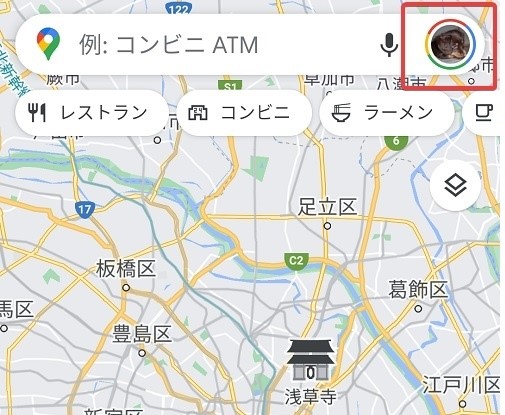
(2)「設定」をタップ
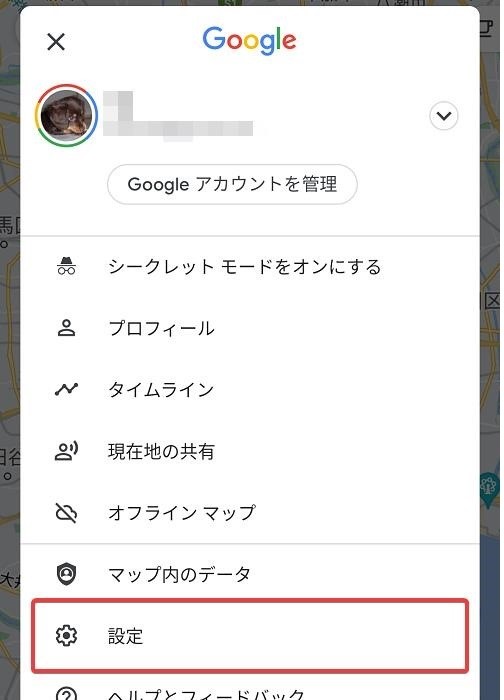
(3)「マップの履歴」をタップ
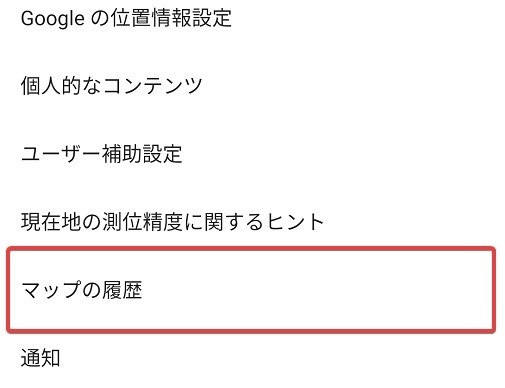
(4)削除したい検索履歴の右端にある、×印のアイコンをタップして完了
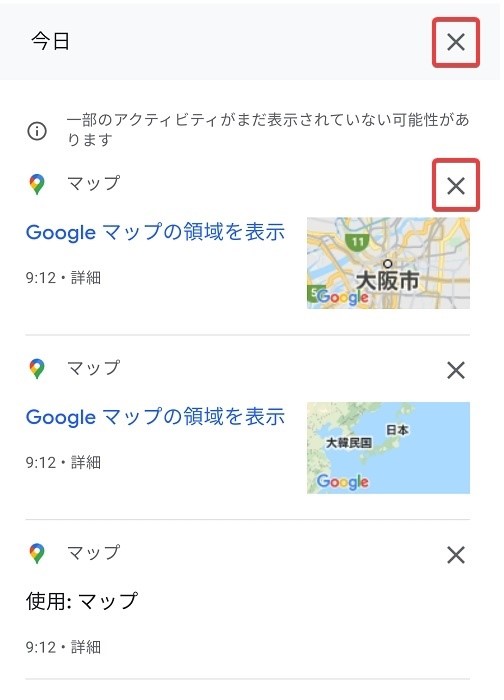
検索履歴の右端にある×印をタップすることで、1件ずつ履歴を削除できます。
検索履歴を一括で削除する
(1)Googleマップアプリを起動し、右上のプロフィールアイコンをタップ
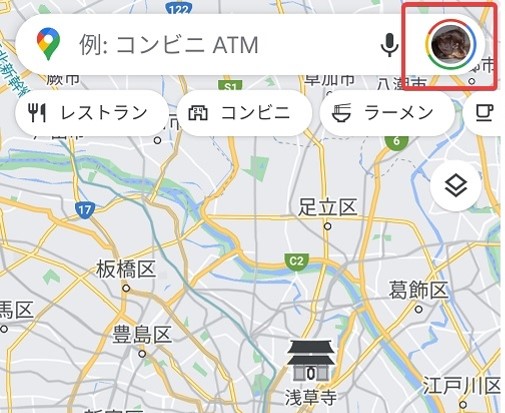
(2)「設定」をタップ
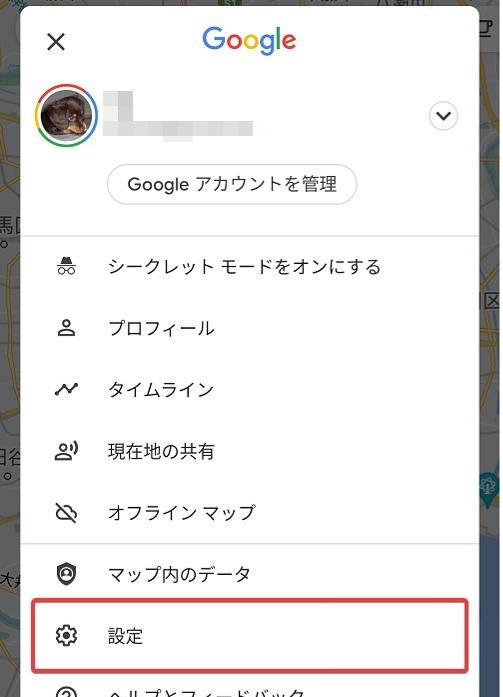
(3)「マップの履歴」をタップ
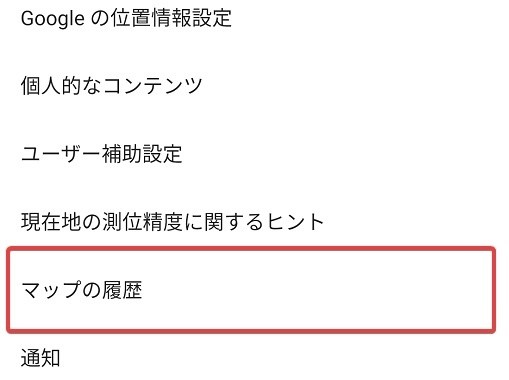
(4)「削除」をタップ
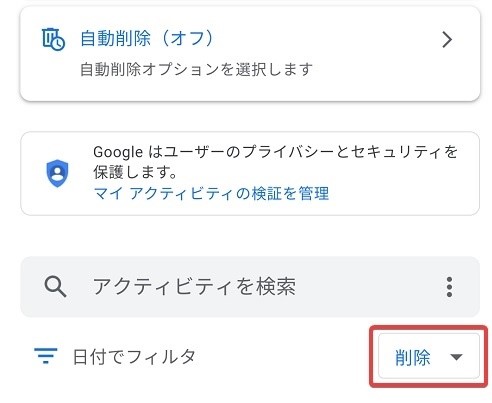
(5)「全期間」をタップ
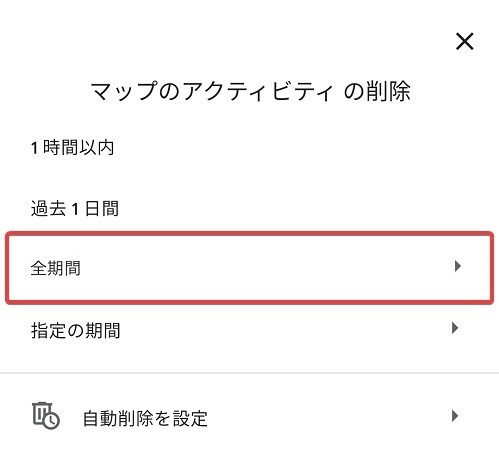
(6)再度「削除」をタップして完了
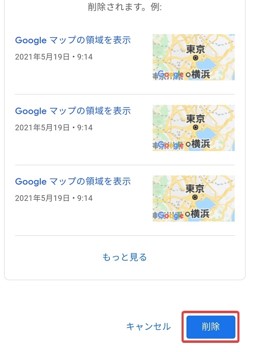
以上で、Googleマップに残った全期間の検索履歴を削除することができます。
ただし、一括で削除したとしても、「保存した場所」「共有した場所」「口コミ投稿を求められた場所」といった情報は削除できませんのでご注意ください。
タイムライン(ロケーション履歴)を削除する
続いて、Googleマップのタイムライン(ロケーション履歴)を削除する方法を見ていきましょう。こちらも「個別に削除する」「一括で削除する」の2通りのやり方があります。
タイムライン(ロケーション履歴)を1件ずつ削除する
(1)Googleマップアプリを起動し、右上のプロフィールアイコンをタップ
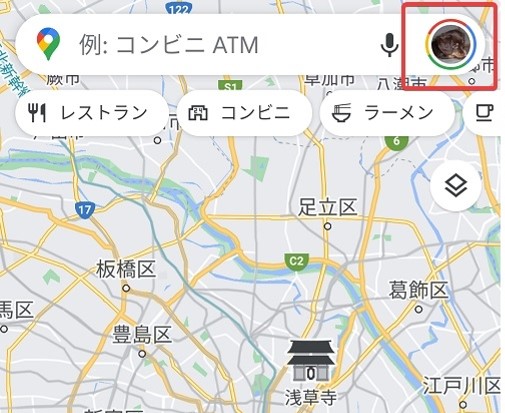
(2)「タイムライン」をタップ
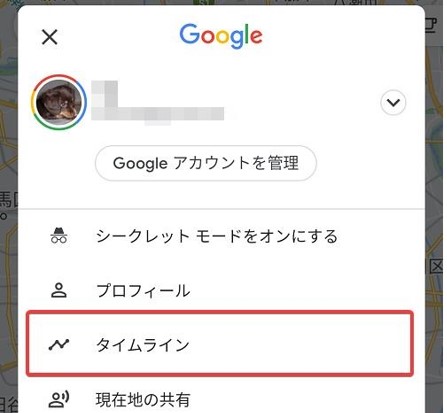
(3)上部のタブから、削除したい情報を選択
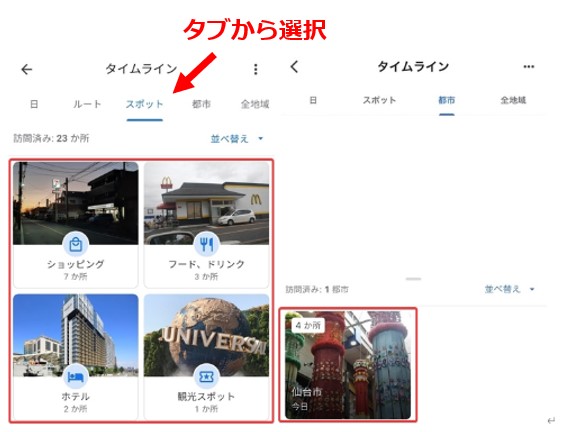
(4)三点リーダーを個別にタップして「すべての訪問データを削除」をタップ

以上で、Googleマップのタイムラインを1つずつ削除することができます。
Googleマップのタイムラインを一括で削除する
(1)Googleマップアプリを起動し、右上のプロフィールアイコンをタップ
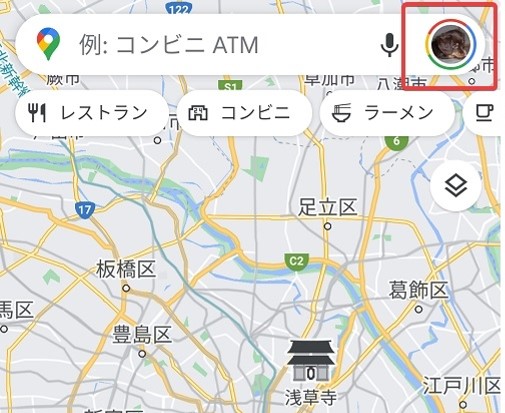
(2)「タイムライン」をタップ
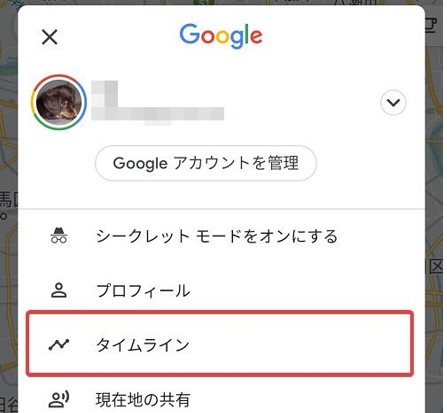
(3)三点リーダーをタップして「設定とプライバシー」を選択
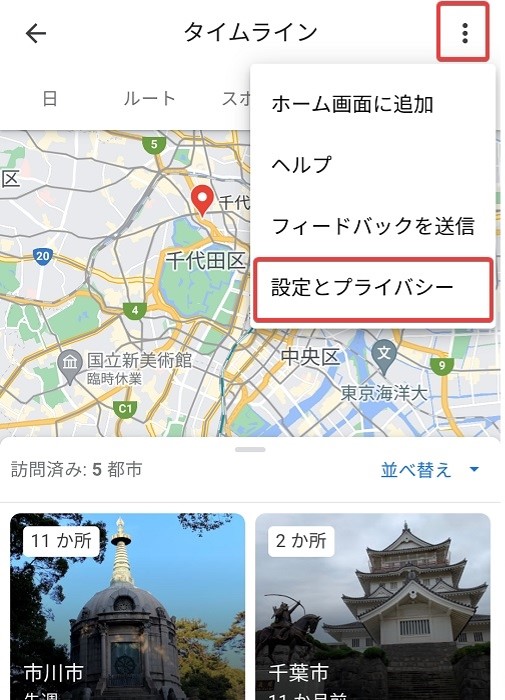
(4)「ロケーション履歴をすべて削除」をタップ
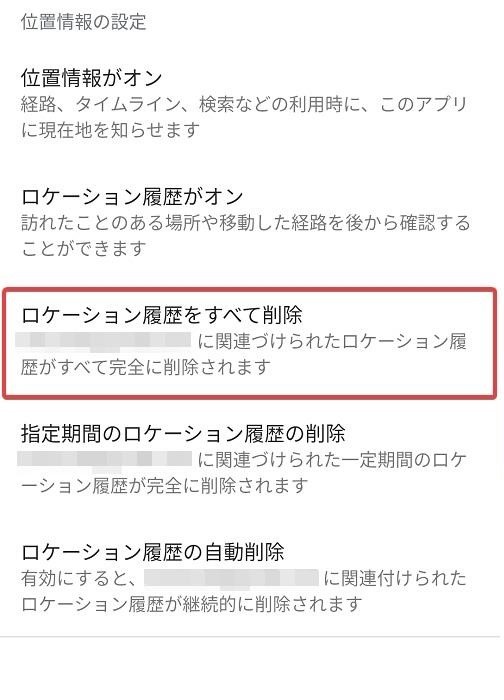
(5)注意書きに同意して削除
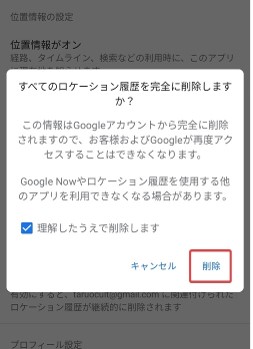
以上で、Googleマップのタイムラインをすべて削除できます。ただし、そのままではデータが自動的に保存されてしまいます。そのため、ロケーション履歴を定期的に削除する設定にしておくのもポイントです。
自動的にタイムライン(ロケーション履歴)を削除する設定手順
いちいちデータを削除するのが面倒という方は、あらかじめ、定期的にタイムラインを削除する設定をしておくのがおすすめです。やり方を見ていきましょう。
(1)Googleマップアプリを起動し、右上のプロフィールアイコンをタップ
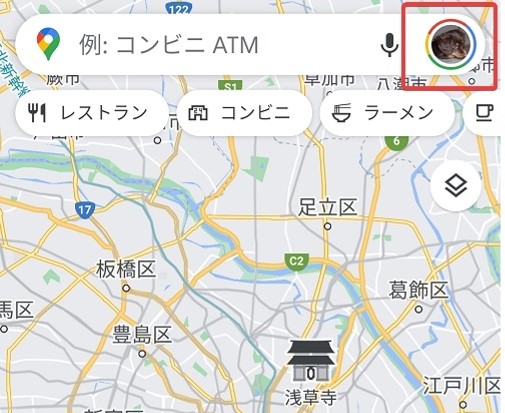
(2)「タイムライン」をタップ
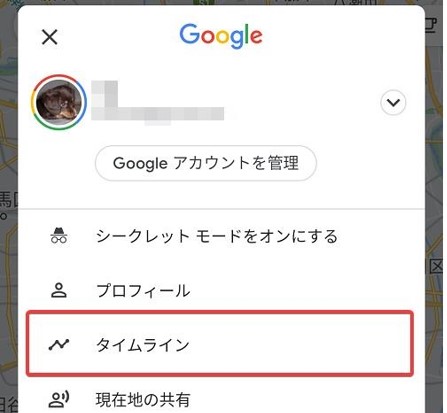
(3)三点リーダーをタップして「設定とプライバシー」を選択
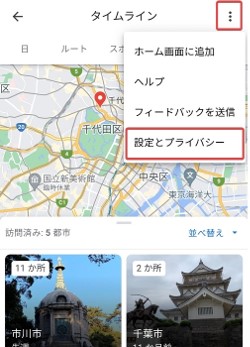
(4)「ロケーション履歴の自動削除」をタップ
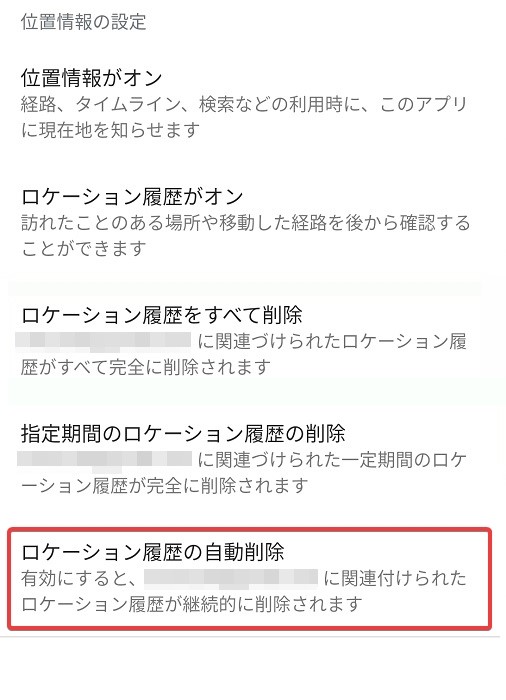
(5)3か月、18か月、36か月の中から好きな期間を選んで保存
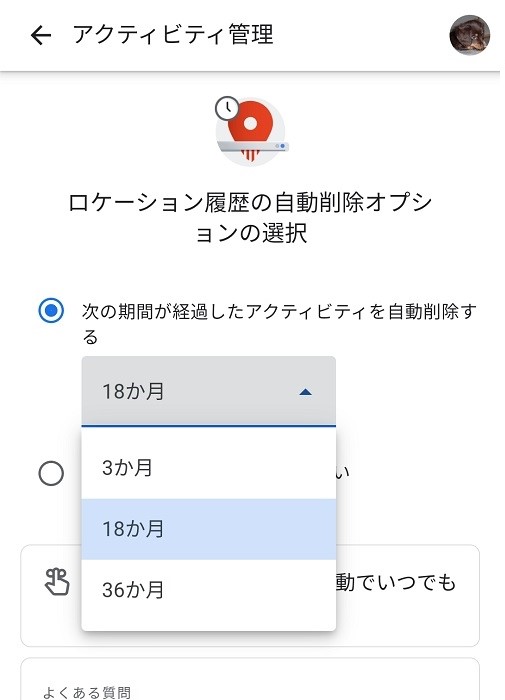
以上の設定を行うことで、設定期間が過ぎたあとのロケーション履歴は、Googleマップから自動的に削除されるようになります。
Googleマップの履歴を削除できない場合の対処法
「Googleマップの検索履歴を削除しようと思っても、なぜか削除できない」そんなときは以下の原因が考えられます。
- Googleマップアプリのバージョンがアップデートされていない
- スマホのシステムアップデートが行われていない
- Googleマップのキャッシュデータが溜まっている
Googleマップの履歴を削除できないときは、Googleマップアプリや端末をアップデートしたり、Googleマップアプリのキャッシュデータを消去したりすることで、問題を解決できるかもしれません。
とはいえ、Googleマップの検索履歴は基本的にオンライン上へ保存されています。お持ちの端末の環境に影響されて「削除できない」となることはほとんど考えられないようです。

スマホでGoogleマップの履歴を削除できないときの対処法として、パソコンで操作を試してみたり、別のWi-Fi環境で検索履歴を削除してみたりすることをおすすめします。
また、場合によってはGoogleマップ側に問題が生じている可能性もあるため、少し時間を置いてから検索履歴を削除してみるのもポイントです。なお、Google OneユーザーであればGoogleへ個別サポートを求めることもできます。
Googleマップに履歴を残さず利用する2つの方法【Android/iPhone】
「Googleマップの履歴を残したくないけど、定期的に履歴を削除するのが面倒!」という場合は、Googleマップに履歴を残さない方法で利用するのがおすすめです。Googleマップに履歴を表示させない方法は、大きく分けて2つあります。
- Googleマップの「ロケーション履歴」を無効化する
- シークレットモードを活用する
デバイスに常時履歴を残したくない場合は、ロケーション履歴を無効化する方法が適しています。データが保存されなくなるため、自身のプライバシーを守ることができます。
一方で、「一時的にGoogleマップに履歴を残したくない」というケースでは、シークレットモードを活用するのが便利です。ご自身の目的に合わせた方法を選びましょう。
履歴を残さない方法:ロケーション履歴を無効化する
ロケーション履歴を無効化に設定すると、データが残らなくなり、その都度履歴を消す必要がなくなります。
ロケーション履歴を無効化する手順は以下のとおりです。
(1)Googleマップアプリを起動し、右上のプロフィールアイコンをタップ
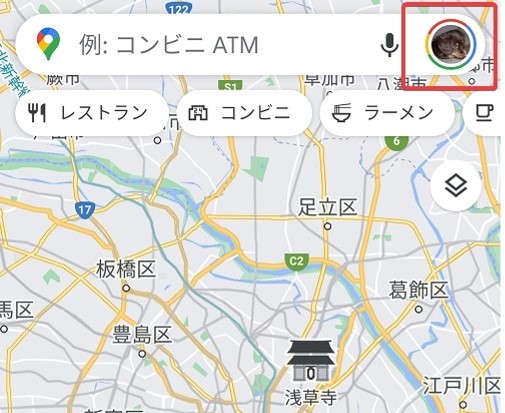
(2)「タイムライン」をタップ
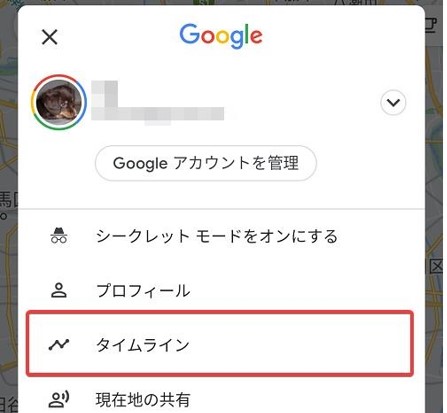
(3)三点リーダーをタップして「設定とプライバシー」を選択
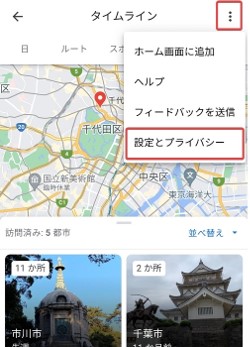
(4)「Android/ロケーション履歴がオン」「iPhone/ロケーション履歴の設定」をタップ
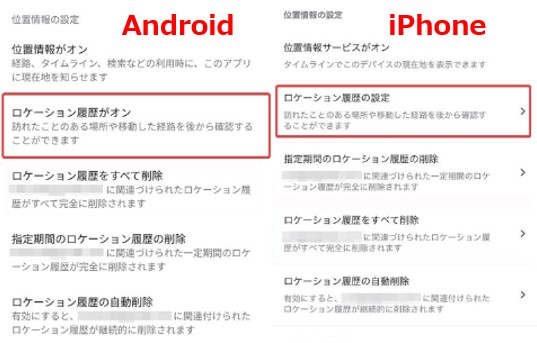
(5)ロケーション履歴のチェックを外す

(6)注意文を読んで一時停止をタップ
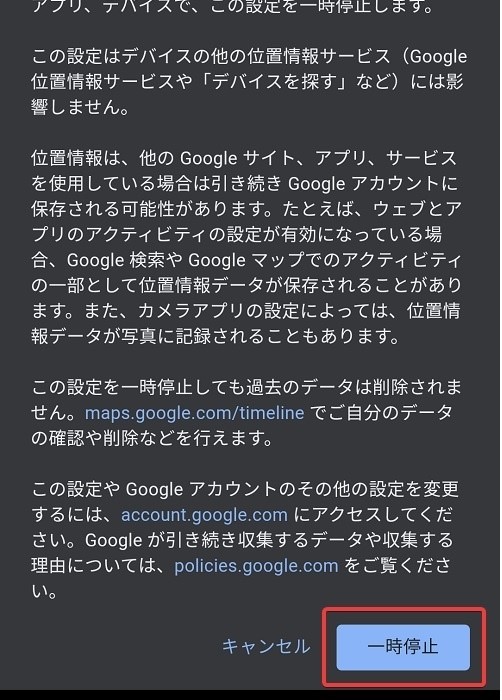
以上でロケーション履歴を無効化することができます。
ただし、ロケーション履歴を無効化しただけでは、過去のロケーション履歴は残っている可能性があります。必要に応じて過去のデータを削除しておきましょう。
一時的に履歴を残さない:シークレットモードをオンにする
シークレットモードをオンにすることで、Googleマップに検索履歴を残さず利用できます。シークレットモードをオンにする設定手順は以下のとおりです。
(1)Googleマップアプリを起動し、右上のプロフィール写真をタップ
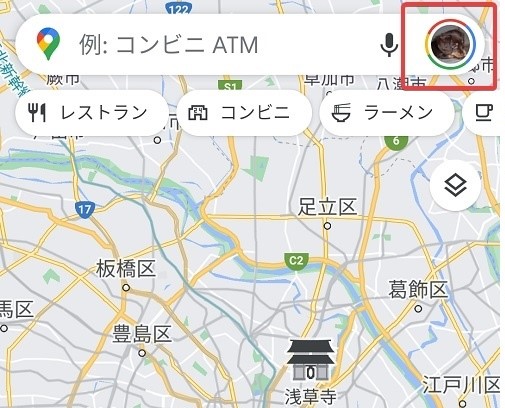
(2)「シークレットモードをオンにする」をタップ
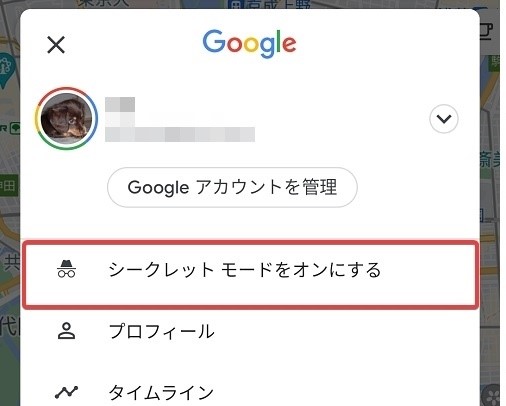
以上でシークレットモードをオンにすることができます。Googleマップに検索履歴や行動履歴が残らないため、削除の手間を掛けずに普段通りアプリを利用することが可能です。
ただし、シークレットモード中はいくつかの機能に制限が掛かってしまいます。利用できなくなる機能は以下のとおりです。
- 通勤
- おすすめ
- ロケーション履歴
- 現在地の共有
- 通知とメッセージ
- 検索履歴
- 検索の補完候補
- Google マップの投稿
- ナビの Google アシスタント マイク
- オフライン マップ
- マイプレイス
- メディアの統合
引用:Googleマップヘルプ
Googleマップのシークレットモードをオフにしたい場合は、右上のプロフィールアイコンをタップして「シークレットモードをオフにする」を選択することで、自動的にシークレットモードが終了します。メリット・デメリットを踏まえたうえで、ロケーションの自動削除などさまざまな機能を有効活用しましょう。
履歴削除の手順をマスターしてGoogleマップを使いこなそう
Googleマップの検索履歴を削除すれば、自身のプライバシーを守りつつ、便利なGoogleマップアプリを利用することができます。「自分の個人情報が流出しないか心配」という方は、データが保存されないようにロケーション履歴をオフにしたり、シークレットモードで利用してみたりするという選択肢もあります。
Googleマップの検索履歴を削除する方法はとても簡単ですので、削除したい人は当記事を参考に、履歴削除の手順を進めてみてくださいね。